Czym jest VPN? Zalety i wady wirtualnej sieci prywatnej VPN

Czym jest VPN, jakie są jego zalety i wady? Omówmy z WebTech360 definicję VPN oraz sposób zastosowania tego modelu i systemu w praktyce.
Niebieski ekran błędu nvlddmkm.sys (znany również jako błąd Video TDR Failure) pojawia się u wielu użytkowników systemu Windows, z których większość korzysta również z procesorów graficznych firmy Nvidia. Mimo że dokładna przyczyna błędu może być różna u poszczególnych osób, jest kilka sposobów, które możesz wypróbować, aby pozbyć się tego problemu.
Oto 5 sposobów na naprawienie błędu nvlddmkm.sys w systemie Windows 10.
1. Zaktualizuj sterownik karty graficznej
Zazwyczaj przestarzałe sterowniki GPU są przyczyną wielu błędów w systemie Windows. Dlatego pierwszym logicznym krokiem przy rozwiązywaniu tego problemu jest aktualizacja sterowników karty graficznej. Można to zrobić na dwa sposoby: za pośrednictwem Menedżera urządzeń lub aplikacji Nvidia GeForce Experience.
Zaktualizuj sterowniki karty graficznej za pomocą Nvidia GeForce Experience
Nvidia GeForce Experience to aplikacja towarzysząca wszystkim procesorom graficznym Nvidia. Istnieje duże prawdopodobieństwo, że masz ją już zainstalowaną. Jeśli nie masz aplikacji, możesz ją pobrać stąd . Aplikacja ma również kilka innych ważnych funkcji i korzyści, które mogą okazać się przydatne dla graczy.
Oto jak możesz użyć programu Nvidia GeForce Experience do aktualizacji sterowników wyświetlacza:
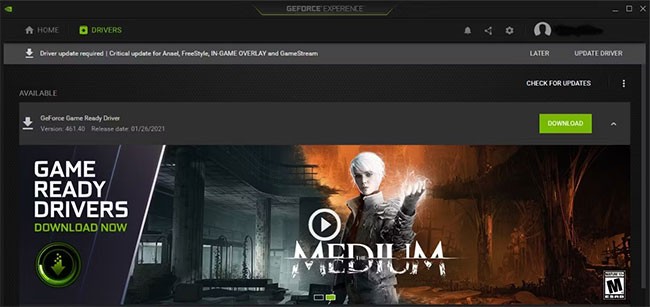
2. Zaktualizuj system Windows do najnowszej wersji
Czasami starsze wersje systemu Windows powodują BSOD nvlddmkm.sys. Jeśli korzystasz ze starszej wersji, problem prawdopodobnie występuje z powodu problemów ze zgodnością. Jeśli tak się stanie, najlepiej będzie dokonać aktualizacji za pomocą dostępnych aktualizacji systemu.
Może to brzmieć dziwnie, ale niektórzy użytkownicy naprawili błędy nvlddmkm.sys poprzez podkręcenie procesora graficznego. Choć może to spowodować niewielki spadek wydajności, warto spróbować, jeśli w ten sposób uda się wyeliminować błąd. Najprostszym narzędziem, umożliwiającym to, jest program MSI Afterburner, który można pobrać tutaj.
Po pobraniu i zainstalowaniu programu MSI Afterburner wykonaj poniższe czynności, aby podkręcić procesor graficzny:

Użytkownicy powinni pamiętać, że podkręcanie procesora graficznego spowoduje także obniżenie temperatury i napięcia.
4. Uruchom sprawdzanie dysku i pamięci na swoim komputerze
Inną przyczyną tego błędu może być uszkodzona pamięć lub problem z urządzeniem pamięci masowej. Najlepiej wykluczyć takie sytuacje, przeprowadzając odpowiednie testy.
Uruchom sprawdzanie dysku za pomocą CHKDSK
CHKDSK to wbudowane narzędzie systemu Windows, które automatycznie sprawdza i naprawia dysk twardy.
Uruchom test pamięci za pomocą narzędzia Windows Memory Diagnostic
Narzędzie diagnostyki pamięci systemu Windows jest nie tylko bardzo łatwe w użyciu, ale także rozwiązuje większość problemów związanych z pamięcią w systemie Windows. W takim przypadku najlepiej jest poszukać jakichkolwiek problemów.
Aby to zrobić, wykonaj następujące kroki:
Poczekaj, aż proces się zakończy i sprawdź, czy problem został rozwiązany.
5. Całkowicie usuń i ponownie zainstaluj sterownik karty graficznej
Z tej opcji należy korzystać dopiero po wypróbowaniu wszystkich innych możliwości. Pamiętaj także o utworzeniu punktu przywracania systemu na wypadek, gdyby coś złego się wydarzyło. Oto świetny poradnik dotyczący korzystania z funkcji przywracania systemu.
Aby ponownie zainstalować sterownik procesora graficznego, wykonaj następujące czynności:
Należy pamiętać, że ta poprawka nie zawsze działa. Zawsze możesz wrócić do pierwszej części artykułu, gdzie znajdziesz wskazówki dotyczące ponownej instalacji sterownika karty graficznej.
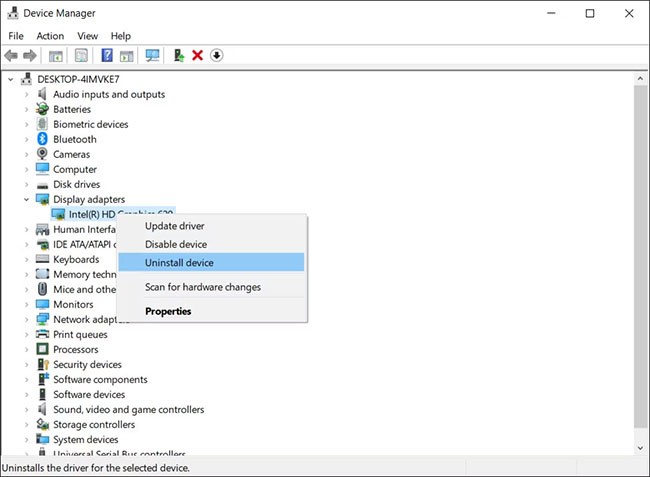
EXPAND.exe nvlddmkm.sy_ nvlddmkm.sysKorzystając z powyższych metod użytkownicy mogą łatwo naprawić błąd nvlddmkm.sys „Video TDR fail” bez konieczności wymiany procesora graficznego. Ten błąd jest jednym z najczęstszych, z jakimi spotykają się użytkownicy systemu Windows. Aby uniknąć tego typu problemów w przyszłości, należy pamiętać o aktualizowaniu sterowników karty graficznej.
Czym jest VPN, jakie są jego zalety i wady? Omówmy z WebTech360 definicję VPN oraz sposób zastosowania tego modelu i systemu w praktyce.
Zabezpieczenia systemu Windows oferują więcej niż tylko ochronę przed podstawowymi wirusami. Chronią przed phishingiem, blokują ransomware i uniemożliwiają uruchamianie złośliwych aplikacji. Jednak te funkcje nie są łatwe do wykrycia – są ukryte za warstwami menu.
Gdy już się tego nauczysz i sam wypróbujesz, odkryjesz, że szyfrowanie jest niezwykle łatwe w użyciu i niezwykle praktyczne w codziennym życiu.
W poniższym artykule przedstawimy podstawowe operacje odzyskiwania usuniętych danych w systemie Windows 7 za pomocą narzędzia Recuva Portable. Dzięki Recuva Portable możesz zapisać dane na dowolnym wygodnym nośniku USB i korzystać z niego w razie potrzeby. Narzędzie jest kompaktowe, proste i łatwe w obsłudze, a ponadto oferuje następujące funkcje:
CCleaner w ciągu kilku minut przeskanuje Twoje urządzenie w poszukiwaniu duplikatów plików i pozwoli Ci zdecydować, które z nich możesz bezpiecznie usunąć.
Przeniesienie folderu Pobrane z dysku C na inny dysk w systemie Windows 11 pomoże zmniejszyć pojemność dysku C i sprawi, że komputer będzie działał płynniej.
Jest to sposób na wzmocnienie i dostosowanie systemu tak, aby aktualizacje odbywały się według Twojego harmonogramu, a nie harmonogramu firmy Microsoft.
Eksplorator plików systemu Windows oferuje wiele opcji zmieniających sposób wyświetlania plików. Być może nie wiesz, że jedna ważna opcja jest domyślnie wyłączona, mimo że ma kluczowe znaczenie dla bezpieczeństwa systemu.
Przy użyciu odpowiednich narzędzi możesz przeskanować swój system i usunąć programy szpiegujące, reklamowe i inne złośliwe programy, które mogą znajdować się w systemie.
Poniżej znajdziesz listę oprogramowania zalecanego przy instalacji nowego komputera, dzięki czemu będziesz mógł wybrać najpotrzebniejsze i najlepsze aplikacje na swoim komputerze!
Przechowywanie całego systemu operacyjnego na pendrive może być bardzo przydatne, zwłaszcza jeśli nie masz laptopa. Nie myśl jednak, że ta funkcja ogranicza się do dystrybucji Linuksa – czas spróbować sklonować instalację systemu Windows.
Wyłączenie kilku z tych usług może znacznie wydłużyć czas pracy baterii, nie wpływając przy tym na codzienne korzystanie z urządzenia.
Ctrl + Z to niezwykle popularna kombinacja klawiszy w systemie Windows. Ctrl + Z pozwala zasadniczo cofać działania we wszystkich obszarach systemu Windows.
Skrócone adresy URL są wygodne w czyszczeniu długich linków, ale jednocześnie ukrywają prawdziwy adres docelowy. Jeśli chcesz uniknąć złośliwego oprogramowania lub phishingu, klikanie w ten link bezmyślnie nie jest rozsądnym wyborem.
Po długim oczekiwaniu pierwsza duża aktualizacja systemu Windows 11 została oficjalnie udostępniona.













